怎么解决win10系统命令提示符被禁用问题
现在大部分电脑都是win10系统,有些用户遇到了命令提示符被禁用问题,不知道怎么解决,接下来小编就给大家介绍一下具体的操作步骤。
具体如下:
1. 首先第一步鼠标右键单击【开始】图标,在弹出菜单栏中根据下图箭头所指,点击【运行】选项。
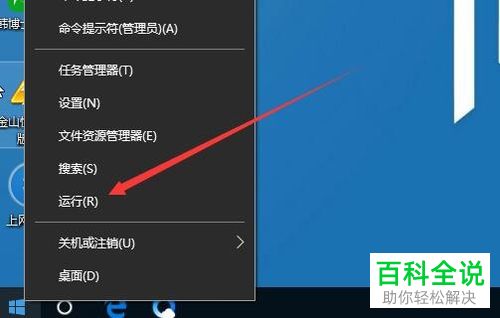
2. 第二步打开【运行】窗口后,根据下图所示,在方框中输入【gpedit.msc】并点击【确定】选项。

3. 第三步打开【本地组策略编辑器】窗口后,根据下图箭头所指,依次点击【用户配置-管理模板-所有设置】选项。
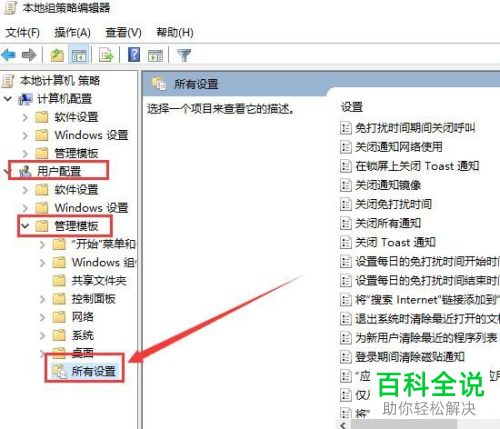
4. 第四步在右侧页面中,鼠标右键单击【阻止访问命令提示符】选项,接着根据下图箭头所指,点击【编辑】。
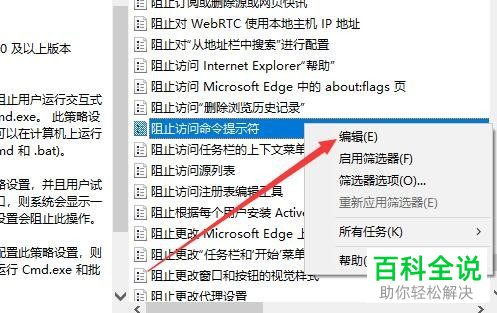
5. 第五步在弹出的窗口中,根据下图箭头所指,勾选【未配置】并点击【确定】选项。

6. 第六步退回桌面,鼠标右键再次点击【开始】图标,在弹出菜单栏中根据下图箭头所指,点击【命令提示符(管理员)】选项。

7. 最后根据下图所示,即可正常使用命令提示符。
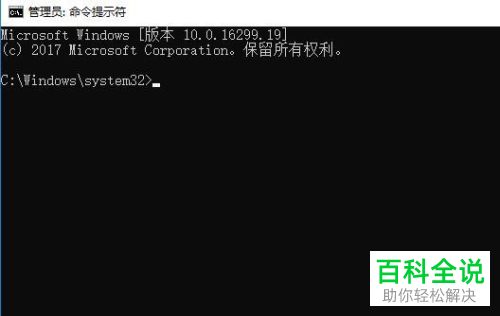
以上就是怎么解决win10系统命令提示符被禁用问题的方法。
赞 (0)

